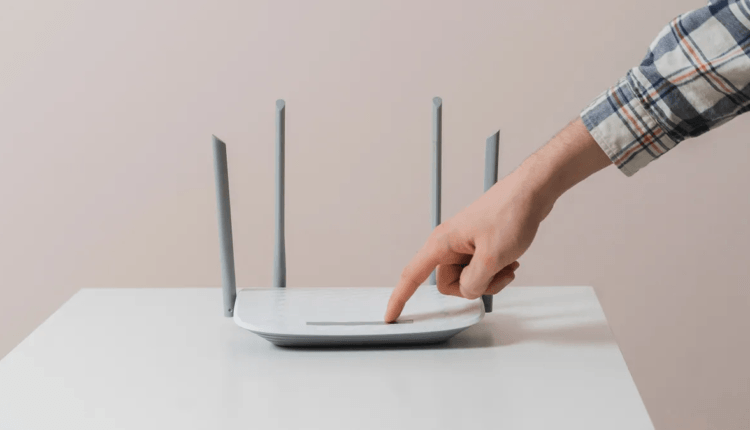Spójrzmy na możliwe przyczyny:
1 Przede wszystkim sprawdzamy, czy sam modem jest włączony, czy kabel sieciowy (LAN) jest podłączony do modemu i do komputera.
2 Najprostsza opcja – karta sieciowa jest wyłączona (lub jest uszkodzona). I choć jest to najbardziej „głupi" powód, zdarza się bardzo, bardzo często.
Przejdź do Panelu sterowania -> Połączenia sieciowe i sprawdź, czy karta sieciowa jest aktywna. Jeśli nie jest aktywny – jego ikona jest szara – należy go aktywować, klikając go prawym przyciskiem myszy i wybierając opcję „Włącz (aktywuj)”.
Jeśli modem jest włączony, do modemu podłączony jest sprawdzony w działaniu przewód sieciowy, a na samym połączeniu widać krzyżyk lub system wyświetla komunikat „kabel sieciowy nie jest podłączony”, najprawdopodobniej problem leży w sama sieć.
3 Sprawdź ustawienia karty sieciowej.
Istnieją dwie opcje:
- pierwszym jest uruchomienie wiersza poleceń systemu Windows i wpisanie w nim ipconfig / all
- druga opcja – przejdź do Panelu sterowania -> Połączenia sieciowe, poszukaj połączenia lokalnego, do którego podłączony jest modem. Następnie kliknij go prawym przyciskiem myszy i wybierz Status.
W naszym przypadku adres IP to „Skonfigurowany ręcznie”. Oznacza to, że adres komputera, maska sieci i brama (192.168.1.1) są określone w ustawieniach karty sieciowej.
Jeżeli sieć jest skonfigurowana do automatycznego uzyskiwania adresu IP, wówczas w statusie wyświetli się „Typ adresu: Uzyskaj automatycznie”, aw polach Adres IP i Brama zobaczymy nasz aktualny adres oraz adres modemu (bramy).
Zwróć uwagę na sam adres IP. Musi znajdować się w sieci 192.168.X.X lub 10.XXX lub 172.16.XX Jeśli przypisany jest adres w postaci 169.XXX, to DHCP nie jest aktywowany w modemie i adres IP należy wprowadzić ręcznie.
Po drugie, czasami adres modemu, aby uniknąć problemów w sieci, jest zmieniany ze standardowego 192.168.1.1 na 192.168.2.1. W tym przypadku oczywiście adres komputera musi znajdować się w tej samej podsieci.
Wskazówka: sprawdź połączenie z modemem za pomocą polecenia ping test.
Modem powinien swobodnie pingować. Jeśli adresy IP są poprawne, ale modem nie odpowiada, przejdź dalej.
4 Dostęp jest blokowany przez zaporę ogniową (firewall). W takim przypadku rada jest tylko jedna – odłączyć się od Internetu, całkowicie wyłączyć system bezpieczeństwa (z wyładowaniem usługi) i sprawdzić dostęp do interfejsu WWW modemu. Od razu zastrzegam, że w niektórych przypadkach pomogło tylko całkowite odinstalowanie systemu bezpieczeństwa, ponieważ. wszystkie zasady zostały napisane poprawnie, ale system nadal nie przepuszczał.
5 Być może najczęstszym problemem jest przeglądarka. Może zostać zainfekowany wirusem (i w takim przypadku pomoże tylko pełne sprawdzenie systemu antywirusem z najnowszymi bazami danych), lub usługę Proxy można zarejestrować w ustawieniach przeglądarki – należy ją wyłączyć. Opcjonalnie możesz zainstalować dowolną inną alternatywną przeglądarkę – na przykład Firefox – i spróbować z niej wyjść.
Zasadniczo są to najczęstsze problemy związane z dostępem do interfejsu internetowego modemu. Czasami po wykonaniu wszystkich procedur nadal nie możesz zalogować się do modemu. Najczęściej dzieje się tak po dobrym wyczyszczeniu systemu za pomocą programu antywirusowego.
Niestety w tym przypadku często pomaga tylko pełna reinstalacja systemu.